
Данная проблема возникает тогда, когда наше подключение к сети нестабильно, сервер Роблокс испытывает проблемы или присутствует какая-либо блокировка. Дальше в виде подробной пошаговой инструкции давайте рассмотрим все эти варианты и предложим способы по устранению ошибки в каждом конкретном случае.
Почему возникает сбой?
Как уже было сказано, ошибка с кодом (Error Code) 529 в Roblox возникает тогда, когда, либо игровой сервер недоступен, либо присутствует какая-то блокировка со стороны программного обеспечения Windows, либо вы испытываете проблемы с подключением к сети. Также бывают и другие варианты, например, блокировка со стороны сервера и так далее.
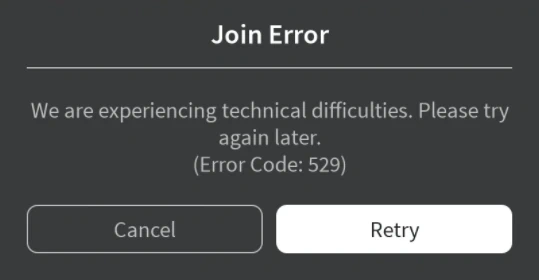
Как исправить
Дальше давайте переходить непосредственно к решению проблемы, просмотрев несколько наиболее эффективных вариантов.
Проверка подключения к сети
Первое, что нужно сделать, это проверить, стабильно ли подключение к сети. Для этого достаточно запустить браузер и перейти на сайт Роблокс, а именно, на страничку симулятора, который вам нужен. При помощи сочетания горячих клавиш «Ctrl» + «F5» обновите страничку с обнулением кэша. Если контент отобразится, то все хорошо и причина не в этом.
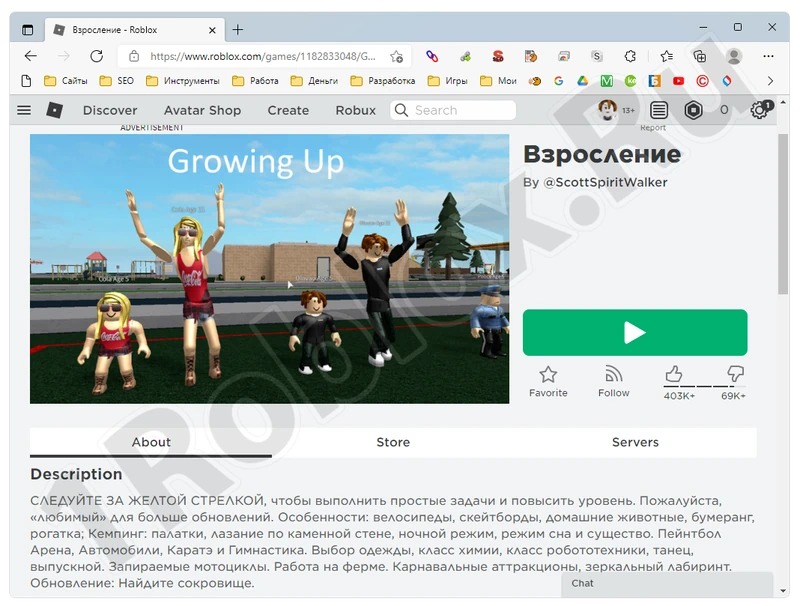
Блокировка в Windows
Теперь рассмотрим вариант, когда настройка самой ОС блокирует доступ к тому или иному URL-адресу. Действовать необходимо по следующему сценарию:
- Открыв в меню «Пуск», мы запускаем блокнот от имени администратора. Для этого на соответствующем пункте необходимо сделать правый клик мышью и выбрать отмеченный на скриншоте ниже результат из появившегося меню.
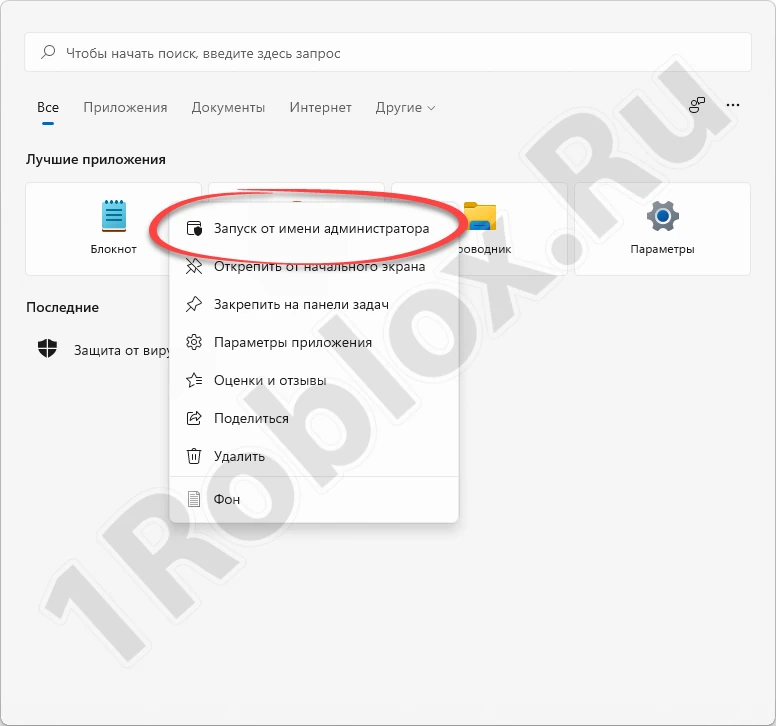
- Дальше при помощи главного меню выбираем пункт открытия файла.
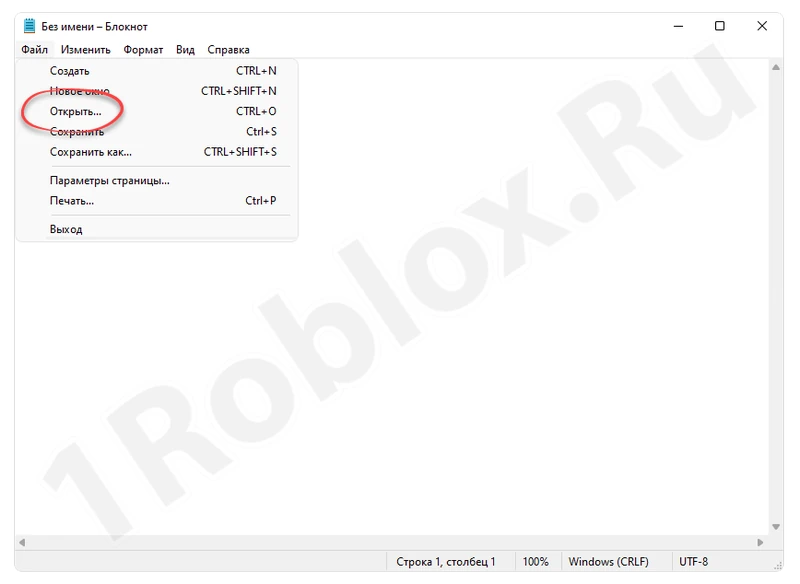
- В проводнике переходим по пути: «C:\Windows\System32\drivers\etc», устанавливаем режим просмотра на «Все файлы», выбираем обозначенный цифрой «3» объект, после чего жмем по «Открыть».

- Внимательно смотрим на содержимое текстового документа. Оно должно быть точно таким же, или почти таким же, как показано на прикрепленном ниже скриншоте. Если далее присутствуют какие-либо записи, их нужно стереть, после чего сохранить документ.
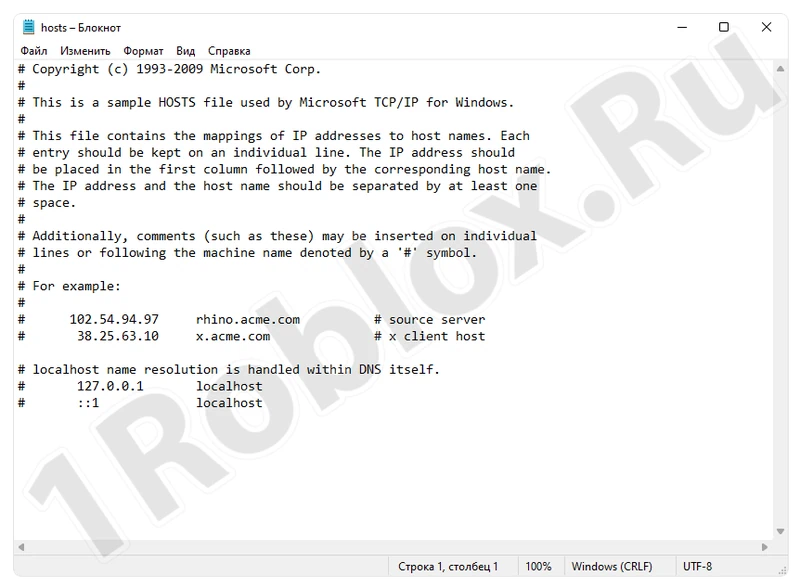
Теперь можно пробовать заходить на игровой сервер.
Отключение антивируса
Иногда антивирус блокирует попытку доступа к определенным адресам в сети, таким образом влияя на подключение. Давайте убедимся в том, что в нашем случае такой проблемы нет:
- Сначала запускаем сам антивирус. Для этого можно воспользоваться меню «Пуск» и соответствующим поисковым инструментом. Когда программа откроется, в нижней части выбираем пункт управления настройками.

- Затем отключаем защиту в режиме реального времени, облачную защиту и так далее. Все триггеры, которые находятся на этой страничке, должны быть деактивированы.
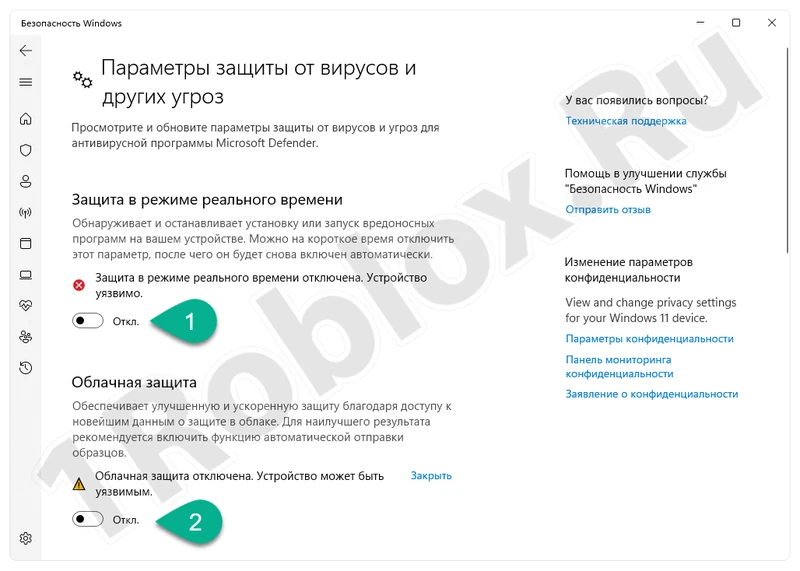
Пробуйте, возможно, ситуация решена. Если нет, переходите дальше.
Сброс роутера
Если подключение к сети осуществляется при помощи беспроводного или проводного маршрутизатора, последний также необходимо проверить.
- Запустив браузер, переходим по одному из приведенных в таблице IP-адресов. Авторизуемся в панели управления роутера при помощи имени и пароля, которые чаще всего указаны на обратной стороне устройства.
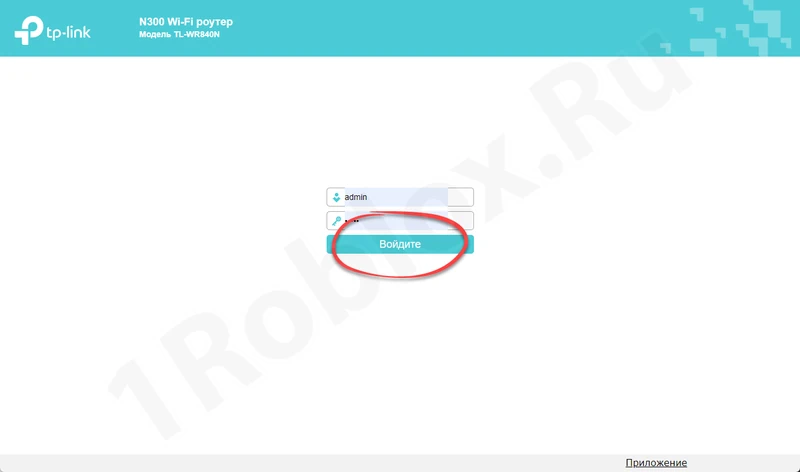
- Выбираем раздел с системными инструментами и восстанавливаем заводские настройки маршрутизатора.
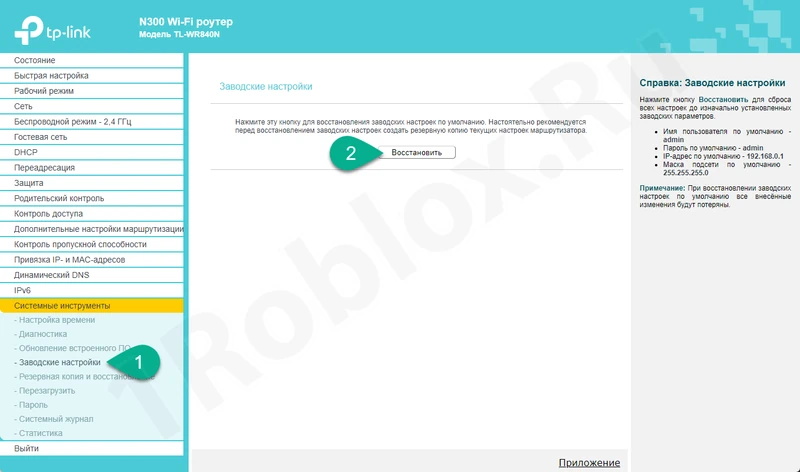
Соединение с сетью пропадет на несколько минут. Дальше вы можете пробовать подключаться к тому симулятору, который ранее выдавал ошибку с кодом 529.
Переустановка клиента
Продолжаем рассматривать способы решения озвученной в начале статьи проблемы. Давайте попробуем переустановить самую игру, чтобы исключить сбой с ее стороны:
- Удалите игровой клиент через панель управления Windows. После этого при помощи меню «Пуск» запустите фирменный магазин Microsoft Store. В поисковой строке найдите «Roblox» и кликните по нужному результату выдачи.
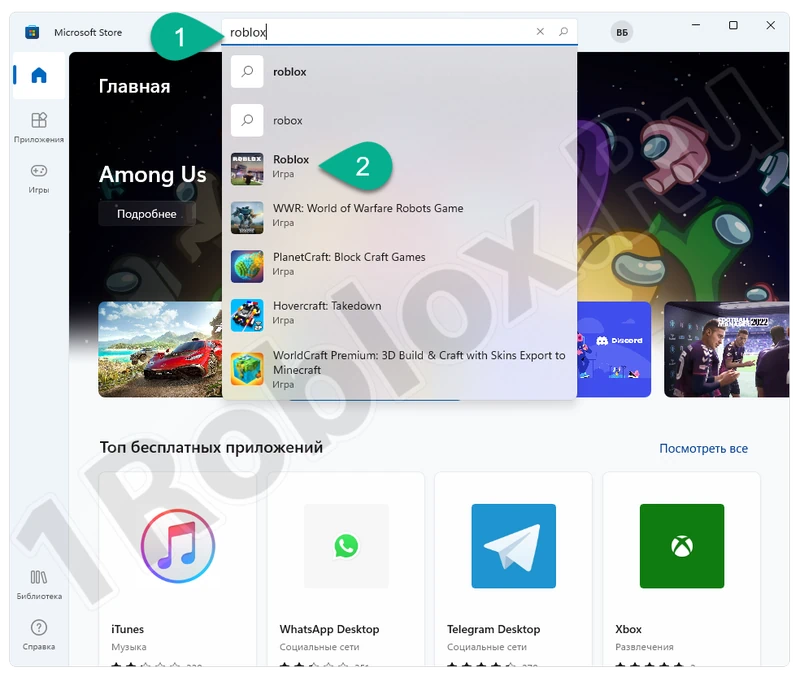
- Попав на домашнюю страничку приложения, просто жмем кнопку «Получить».
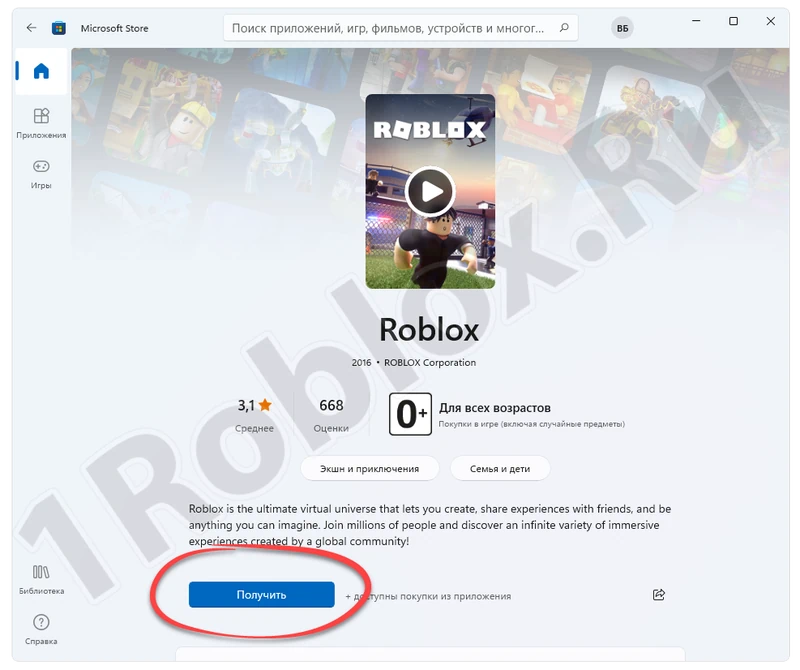
- На следующем этапе кликаем по «Играть».
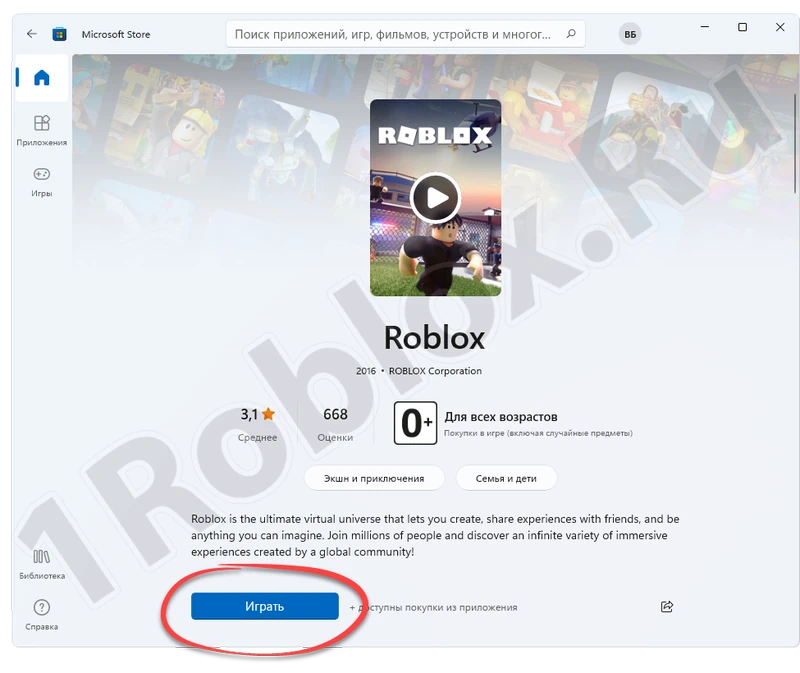
Уже скоро игра будет установлена, и вы сможете повторить попытку входа.
Если система предложит авторизоваться при помощи Microsoft-аккаунта, просто пропустите данный шаг.
Видеоинструкция
Если ни одна из озвученных выше инструкций не помогла, попробуйте воспользоваться советом автора видео, в котором он подробно рассматривает ситуацию.





